Bagaimana untuk mendapatkan percubaan percuma Max

Panduan kami menerangkan cara mendapatkan percubaan percuma HBO Max dan tempat untuk mendapatkannya
Mengetahui cara menetapkan semula tablet Amazon Fire anda amat berguna, terutamanya apabila anda perlu mengosongkan data peribadi anda supaya anda boleh memberikannya kepada orang lain atau menghantarnya untuk dibaiki.
Saya tahu kerana saya menyemak tablet sebagai sebahagian daripada kerja saya di Panduan Kami, dan ini bermakna saya perlu menetapkan semula tablet secara kerap supaya ia boleh dikembalikan kepada pengilang.
Nasib baik Amazon menjadikannya agak mudah untuk menetapkan semula tablet Fire anda menggunakan fungsi tetapan semula terbina dalam.
Berikut ialah cara untuk menetapkan semula tablet Amazon Fire anda.
Bagaimana untuk menetapkan semula tablet Amazon Fire anda
Proses menetapkan semula tablet Amazon Fire agak mudah. Berikut ialah panduan langkah demi langkah untuk perkara yang perlu anda lakukan:
1. Pergi ke Tetapan
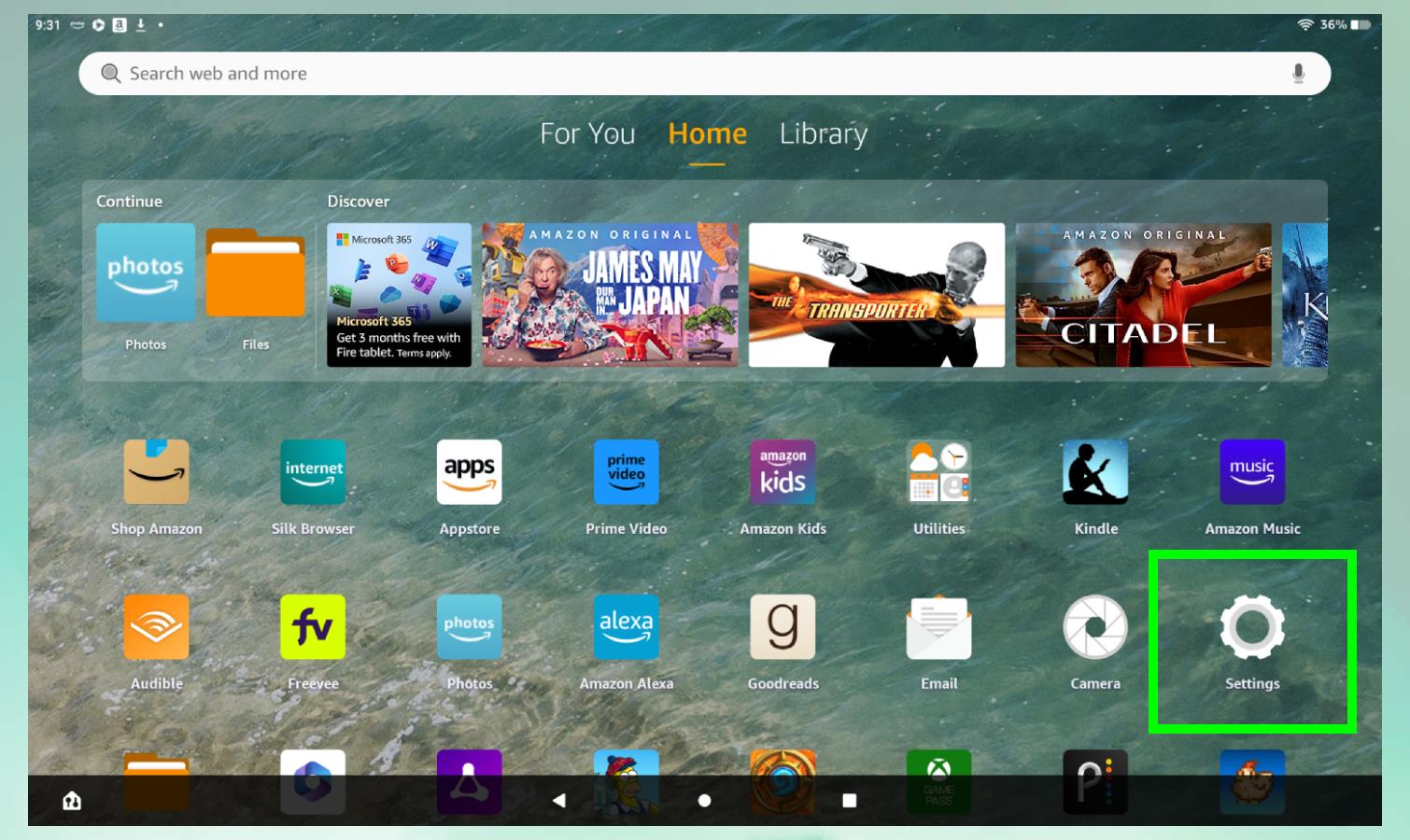
(Imej: © Masa Depan)
Langkah pertama ialah membuka apl Tetapan pada tablet Fire anda dengan mengetik ikon gear pada skrin utama anda.
2. Navigasi ke Pilihan Peranti
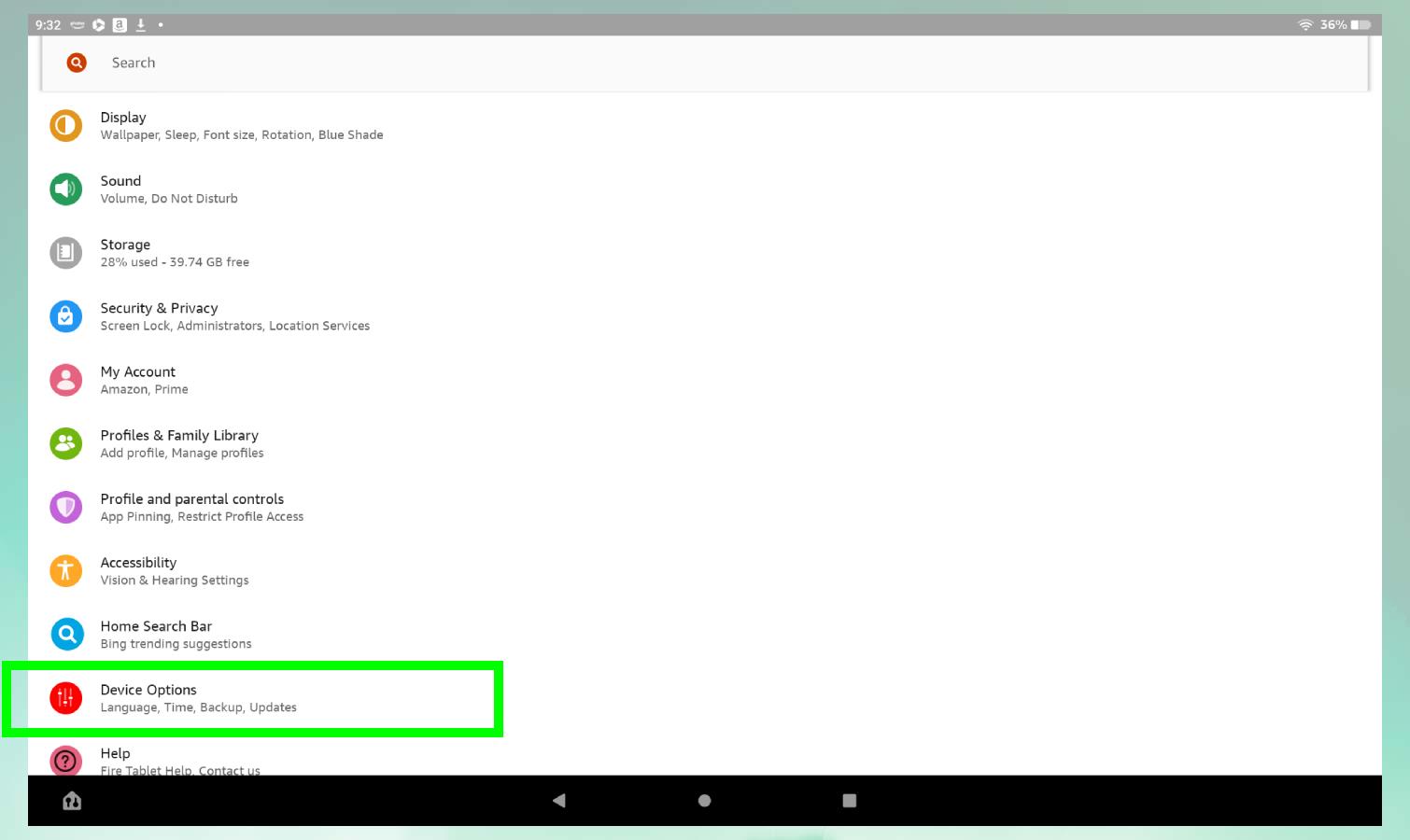
(Imej: © Masa Depan)
Sebaik sahaja anda berada dalam menu Tetapan, tatal ke bawah dan ketik pada butang Pilihan Peranti untuk mengakses kawalan peranti tablet anda.
3. Pilih Tetapkan Semula kepada Lalai Kilang
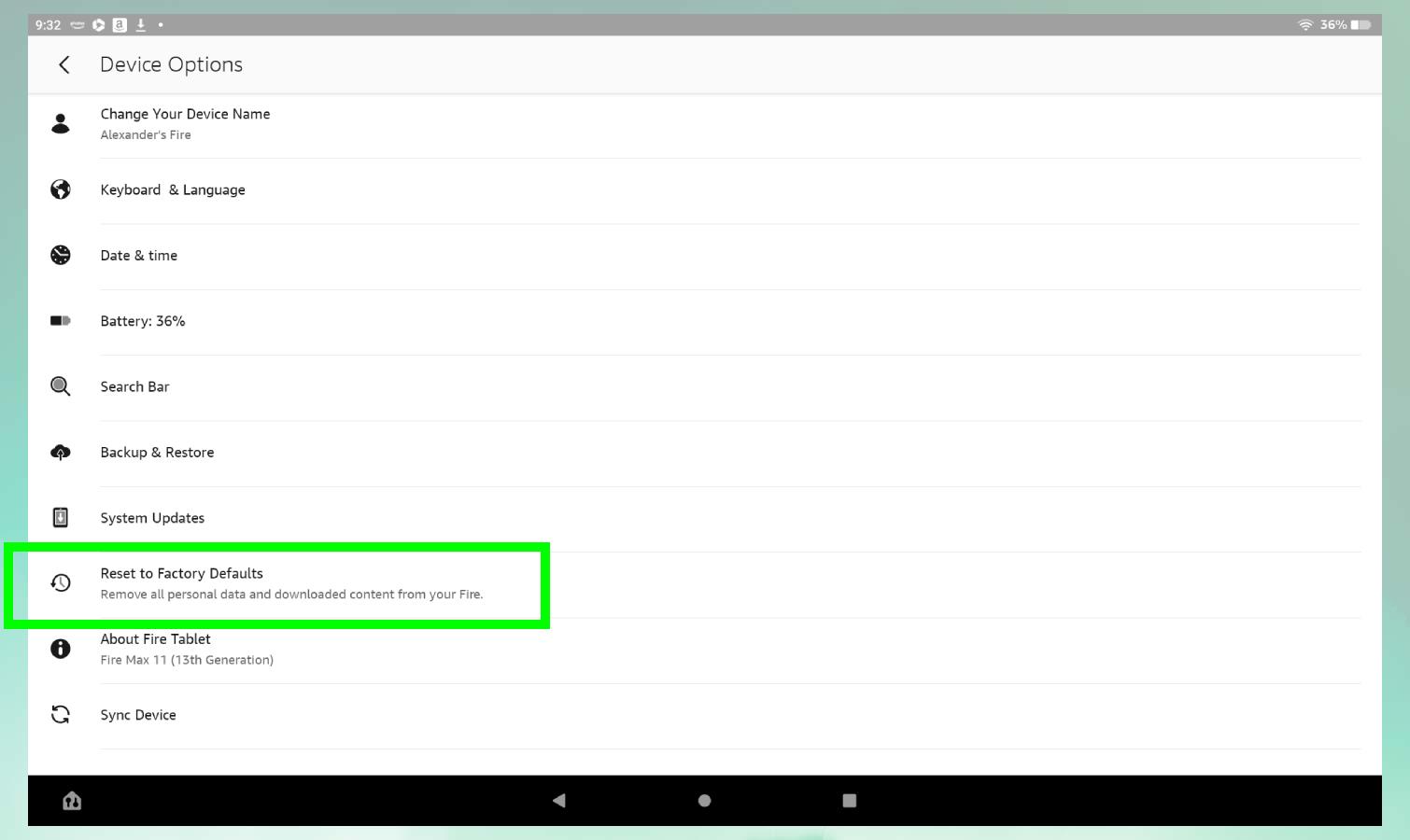
(Imej: © Masa Depan)
Dalam menu Pilihan Peranti, ketik butang "Tetapkan Semula kepada Lalai Kilang" untuk memulakan proses tetapan semula. Anda akan diminta memasukkan PIN yang anda gunakan untuk membuka kunci tablet untuk memulakan prcoess tetapan semula kilang.
4. Sahkan dan ketik Tetapkan Semula untuk memulakan proses
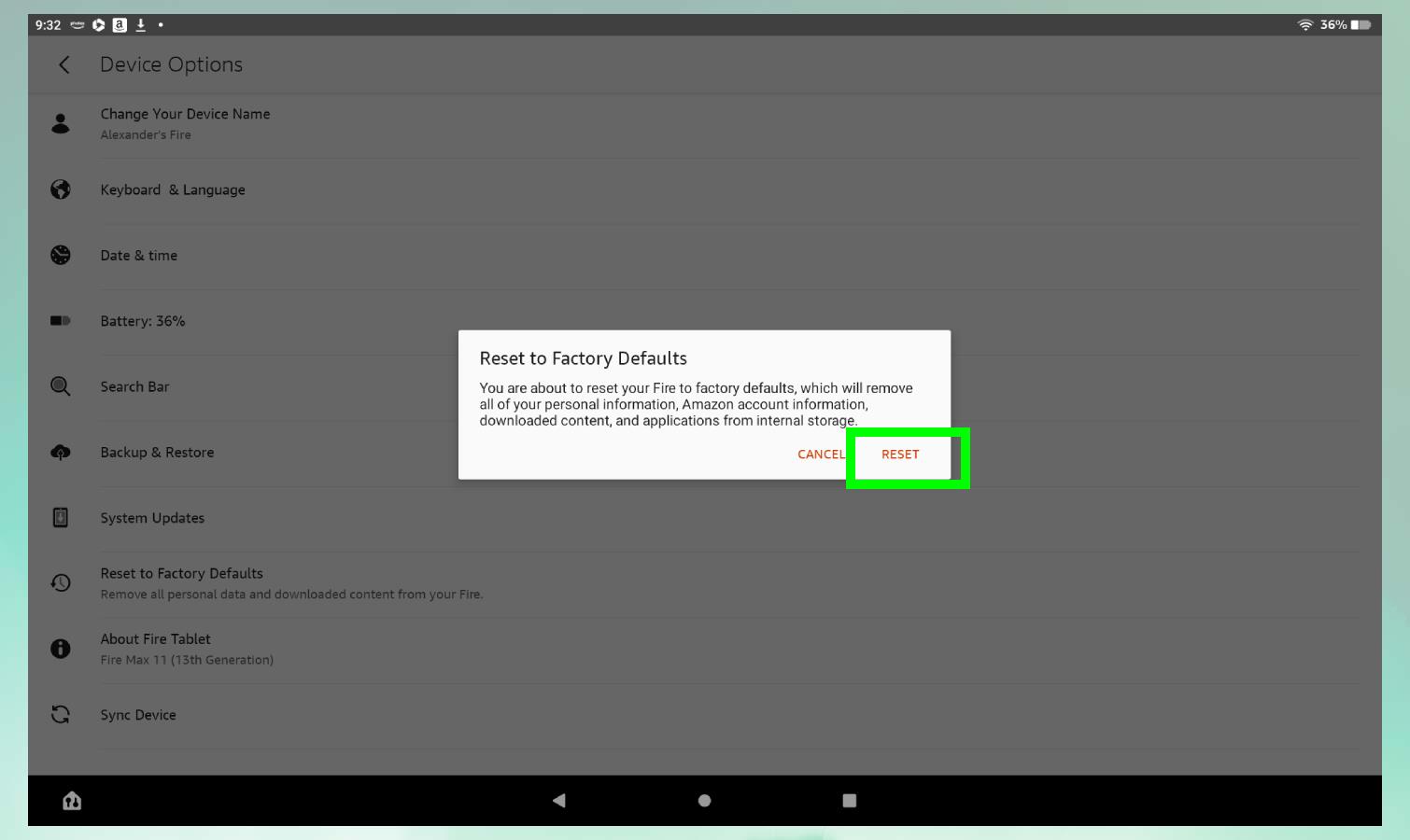
(Imej: © Masa Depan)
Selepas anda memasukkan PIN anda untuk mengesahkan anda memang mahu menetapkan semula tablet anda, ia akan menunjukkan kepada anda satu amaran terakhir. Ketik Tetapkan Semula untuk mengesahkan anda mahu menetapkan semula tablet Amazon Fire anda, di mana ia akan memulakan proses tetapan semula.
Begitulah, kini anda sudah bersedia untuk menetapkan semula tablet Amazon Fire pada bila-bila masa peluang itu muncul. Jika anda ingin mengembangkan lagi kemahiran anda, jangan lepaskan panduan kami tentang cara menggunakan Amazon Fire Stick .
Selain itu, anda mungkin ingin melihat panduan kami tentang cara menyemak model dan generasi iPad anda jika anda tidak ingat umur atau jenis iPad anda, atau cara menukar Foto Langsung kepada video pada iPhone dan iPad untuk berkongsi klip dengan lebih mudah dengan orang lain.
Lagi daripada Panduan Kami
Panduan kami menerangkan cara mendapatkan percubaan percuma HBO Max dan tempat untuk mendapatkannya
macOS Sonoma beta kini tersedia untuk umum — berikut cara untuk memuat turunnya ke Mac anda.
Tiket Ahad NFL tidak terhad kepada mereka yang mempunyai TV YouTube. Begini cara untuk mengetahui sama ada anda layak untuk mendapatkan pembetulan bola sepak Ahad anda pada peranti penstriman pilihan anda.
Peminat Taylor Swift mengadu bahawa Speak Now (Taylors Verrison) tidak berbunyi — tetapi melumpuhkan Penormalan Audio Spotify boleh menjadi penyelesaian.
Nvidia GeForce Now ialah cara terbaik untuk bermain pada Chromebook. Inilah cara untuk menyediakannya dan mula bermain.
Tidak perlu bergerak lebih laju daripada peluru laju untuk menonton filem DC dengan teratur. Mudah untuk mencari semua pengembaraan hari ini.
TikTok mempunyai widget carian berguna untuk iPhone yang membolehkan anda mengimbas apl, menyemak mesej atau menyiarkan kandungan baharu terus dari skrin utama anda
Ketahui cara menambahkan widget permainan dinosaur Chrome pada Android dan menjadi ahli Android.
Kawalan Berbilang Samsung ialah ciri berguna untuk mereka yang memiliki komputer riba dan telefon pintar terkini syarikat — berikut cara menggunakannya.
Mod Lockdown iOS direka untuk memastikan iPhone anda selamat daripada penggodam dengan kos beberapa cirinya. Inilah cara untuk menghidupkannya.








